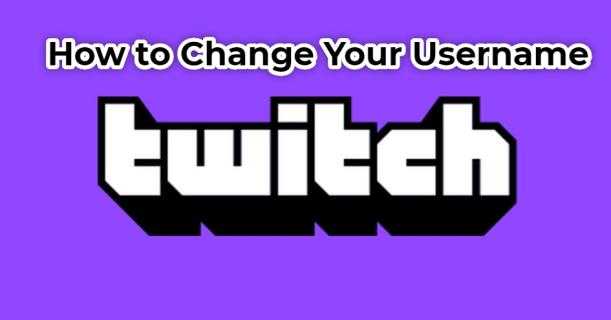Como transferir fotos de um iPhone para uma unidade flash USB

Seu iPhone pode conter memórias preciosas imortalizadas em fotos e vídeos, mas esses telefones acabarão sem armazenamento. Você também pode querer salvá -los em uma unidade flash para outros fins. No entanto, nem todo mundo sabe a maneira exata de fazer isso.

O armazenamento flash é conveniente para salvar arquivos, para que você não precise se preocupar com processos complexos. Também existem várias maneiras de fazer isso. Continue lendo para todos os detalhes.
Usando unidades de flash para iPhone
Com a melhoria da ascensão e da tecnologia USB da Apple, os fabricantes de acionamentos flash começaram a tornar os dispositivos de armazenamento USB destinados a smartphones, com vários deles compatíveis com iPhones. Muitos desses produtos vêm em amplas capacidades de armazenamento para milhares de fotos.
- Conecte a unidade flash compatível ao conector do Lightning do iPhone.
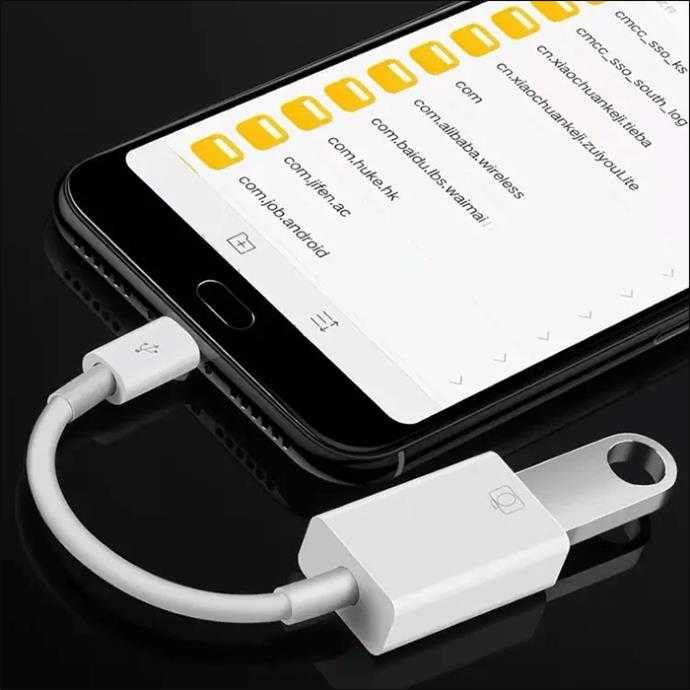
- Se a unidade USB tiver um aplicativo, siga as instruções para transferir arquivos.
Seu iPhone permitirá que você transfira fotos imediatamente, para que não haja problema com esses dispositivos de armazenamento.
Dispositivos como o qubii pro até fazem isso por você automaticamente. Você só precisa inseri -lo entre seu tijolo e cabo de carregamento. Requer um cartão microSD e um leitor para transferir as imagens para um PC, mas o processo automatizado vale o esforço.
Unidades USB com aplicativos ajudam a tornar o processo de transferência conveniente. Você não precisa navegar nos menus da Apple desconhecidos para iniciar transferências.
Conecte o iPhone a um mac
O aplicativo iPhones Photos pode transferir apenas fotos que você tirou com a câmera para o seu Mac, para que você não possa enviar imagens baixadas para outro lugar desta maneira. No entanto, este procedimento é direto.
Observe que você precisa da versão mais recente do iTunes para transferir os arquivos de imagem com sucesso.
- Conecte seu iPhone ao Mac com um cabo.

- Aguarde o aplicativo de fotos executar ou iniciá -lo manualmente.
- Escolha as fotos para enviar para a unidade flash.
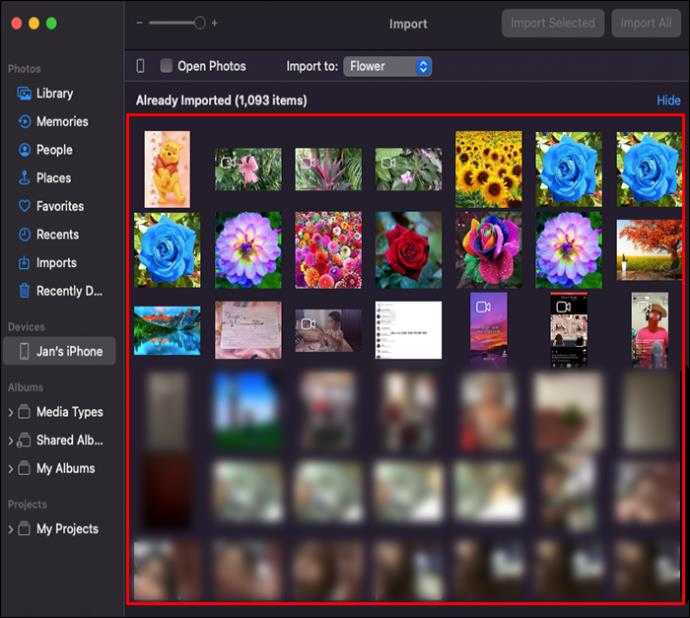
- Selecione a opção "importar".
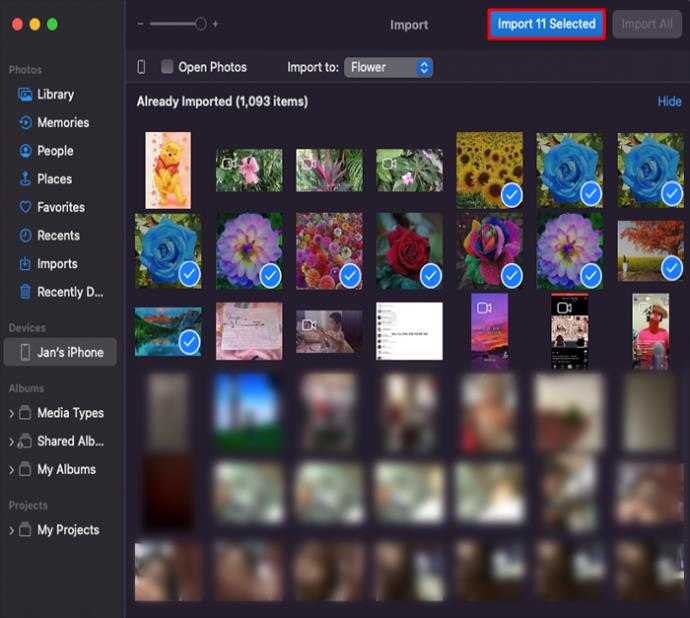
- Aguarde a transferência do iPhone para Mac.
- Conecte sua unidade flash.

- Encontre as fotos que você acabou de importar.
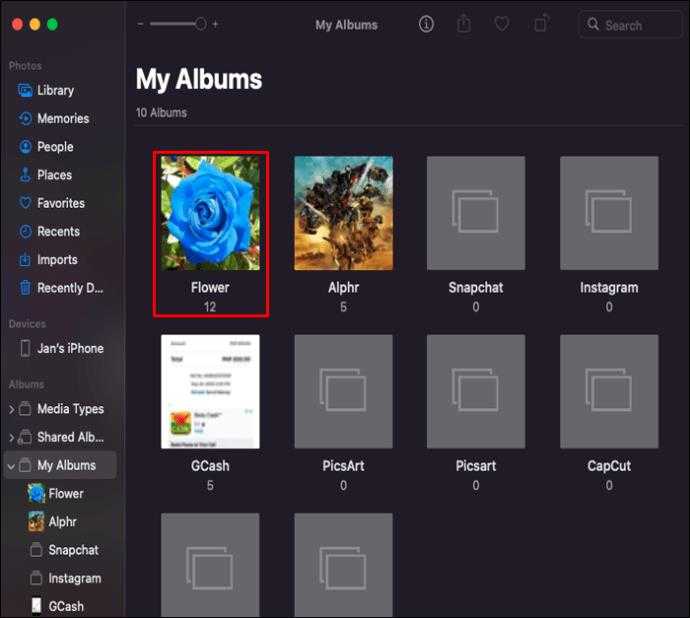
- Copie tudo e cole os arquivos de imagem na unidade.
Quanto mais fotos existem, mais tempo os processos de importação e cópia levarão. Esta é uma questão de capacidade de hardware, dependendo da velocidade de gravação da unidade flash.
Conecte o iPhone a um PC do Windows
Os PCs do Windows podem não funcionar diretamente com os aplicativos do iPhone, mas você ainda pode acessar os diretórios do último dispositivo e copiar os arquivos de imagem. Esses arquivos serão colados em uma unidade USB.
- Conecte seu iPhone a um computador Windows com um cabo.

- Abra o Windows Explorer.
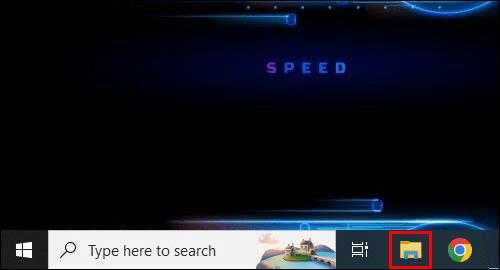
- Clique duas vezes no nome do seu iPhone.
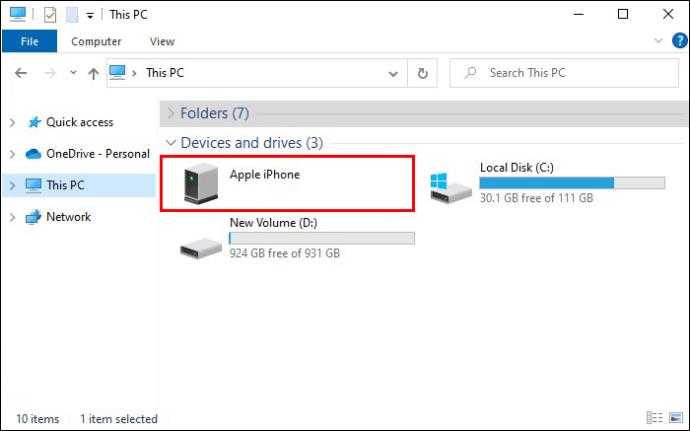
- Procure a pasta chamada “DCIM.”

- Escolha as fotos que deseja copiar.
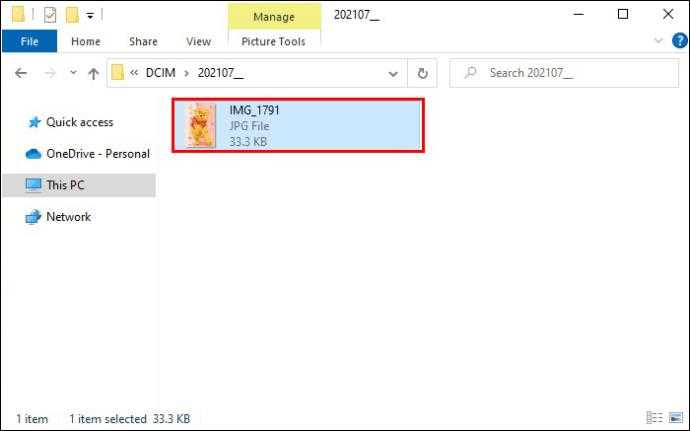
- Insira sua unidade USB.
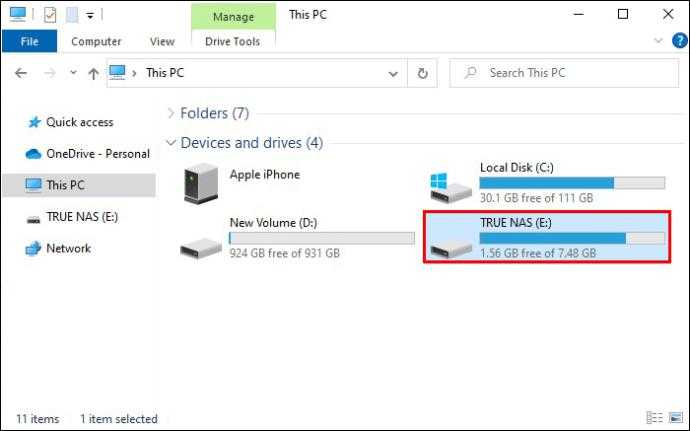
- Abra a unidade flash e cole os arquivos de imagem.
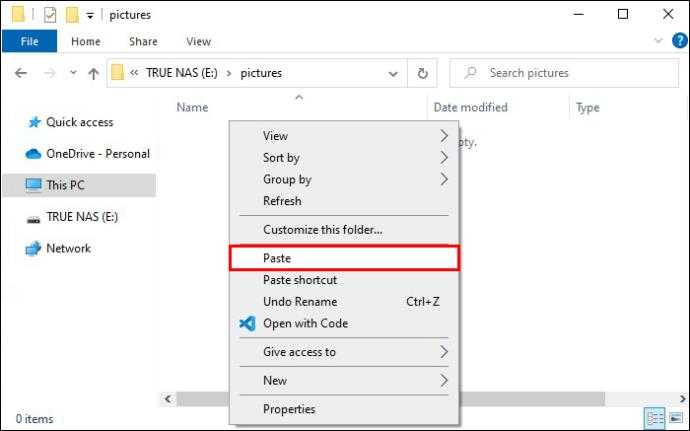
- Espere o processo terminar.
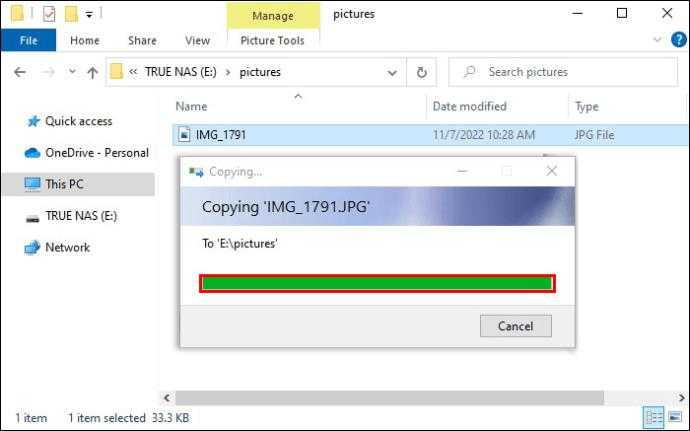
Se o Windows Explorer não exibir as imagens, clique com o botão direito do mouse em qualquer lugar da janela e selecione "View" e "Grandes ícones.”Isso permitirá que você visualize e escolha as imagens que você deseja ser enviado para a unidade sem abri -las.
A melhor parte dessa opção é que você pode copiar fotos que você tirou ou imagens que você baixou. Como o aplicativo de fotos não pode enviar o último, você deve fazer isso com um PC com Windows.
Enviar arquivos via iCloud
Se você tem um Mac e iPhone, mas não quer usar um cabo USB, o iCloud é a melhor opção. Você ainda precisa conectar a unidade USB em uma porta no seu Mac. O processo também pode ser mais lento se sua internet não for forte o suficiente.
Execute essas três etapas para ativar o iCloud, se você ainda não.
- Vá para configurações e seu perfil.
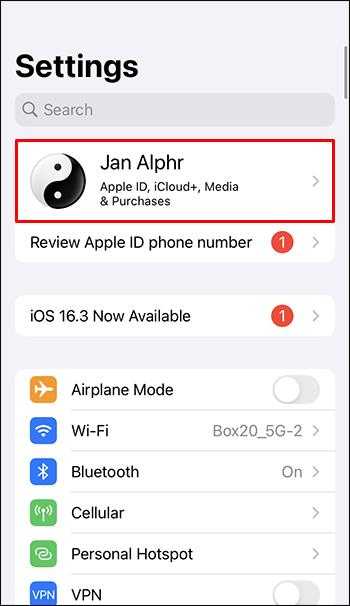
- Selecione iCloud.
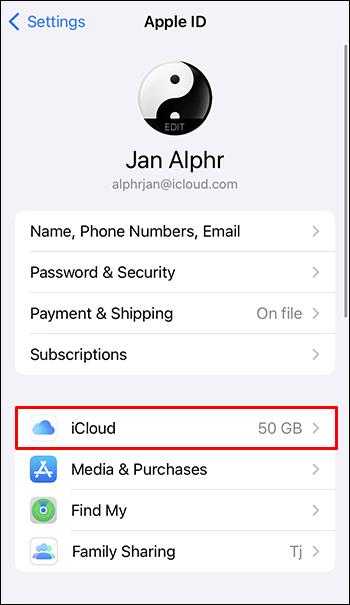
- Escolha “Fotos” e ative “fotos do iCloud.”
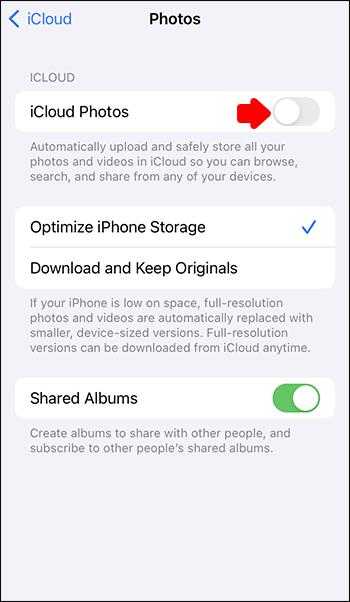
Depois que esse recurso estiver ativado, suas fotos e vídeos serão automaticamente backup para o iCloud. Você terá que esperar que isso complete primeiro.
- Faça login no iCloud no seu Mac ou Windows PC.
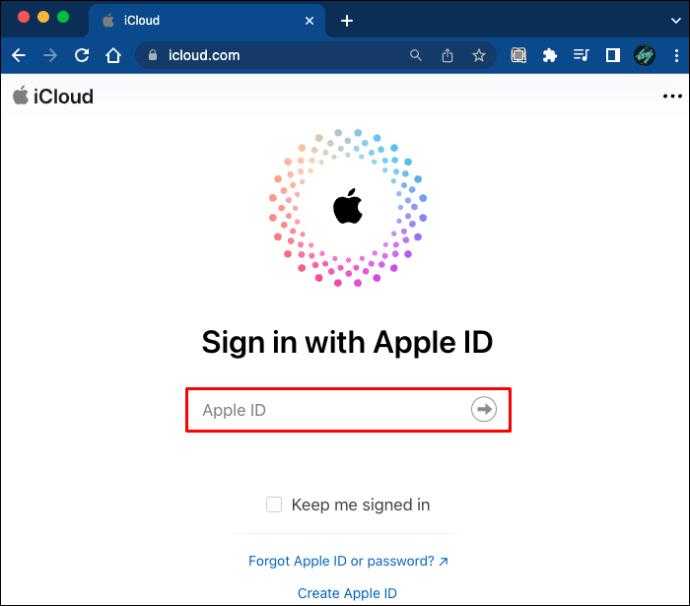
- Clique em “Fotos.”
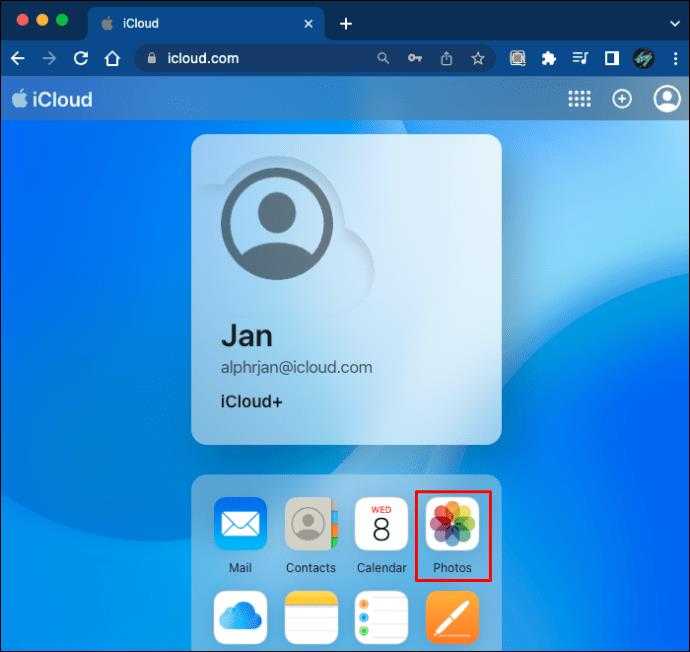
- Encontre as fotos que você deseja enviar para a unidade flash.
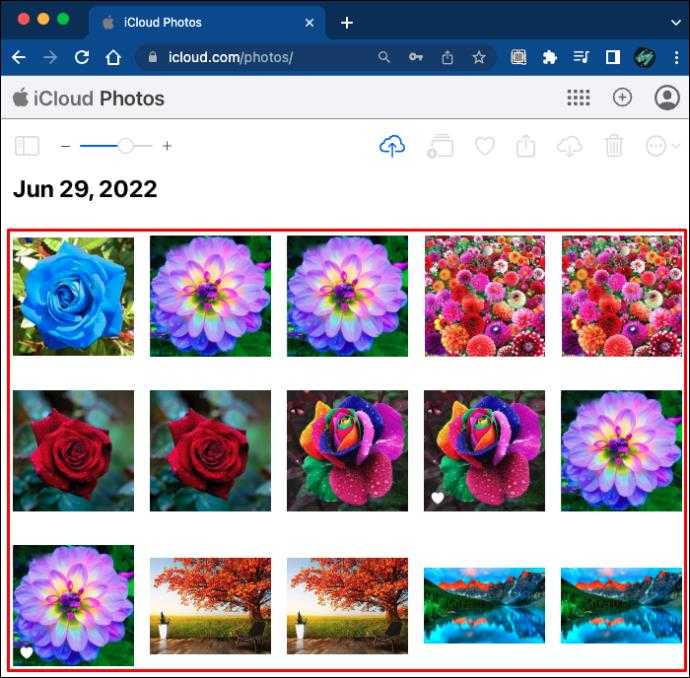
- Baixe -os.
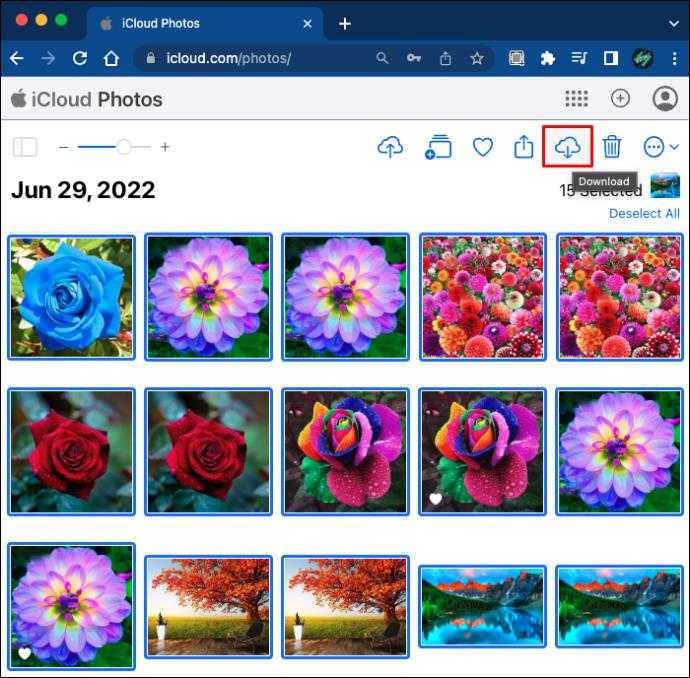
- Insira a unidade USB.

- Comece a copiar e colar as fotos na unidade flash.
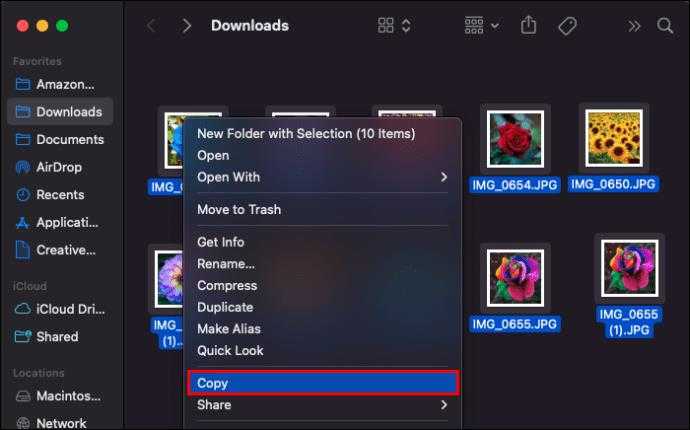
- Aguarde o computador para notificá -lo sobre a conclusão do processo.
Se você já apoiou suas fotos e vídeos para o iCloud, pode baixá -las imediatamente. A coisa boa do iCloud é seu processo de backup automatizado. No entanto, você precisará de uma conexão com a Internet o tempo todo para garantir a disponibilidade constante de imagem.
Transfira com fotos do Google
O Google Fotos é gratuito para usar e tem 15 GB de armazenamento se você não pagar por um plano do Google One. Você precisará de uma conta do Google, mas abrir um é relativamente indolor. Depois de ter uma conta do Google, siga as etapas abaixo para transferir imagens do Google Fotos para uma unidade flash USB.
- Faça backup de suas imagens para as fotos do Google.
- Mude para o seu Mac ou Windows PC.
- Abra qualquer navegador e vá para as fotos do Google.
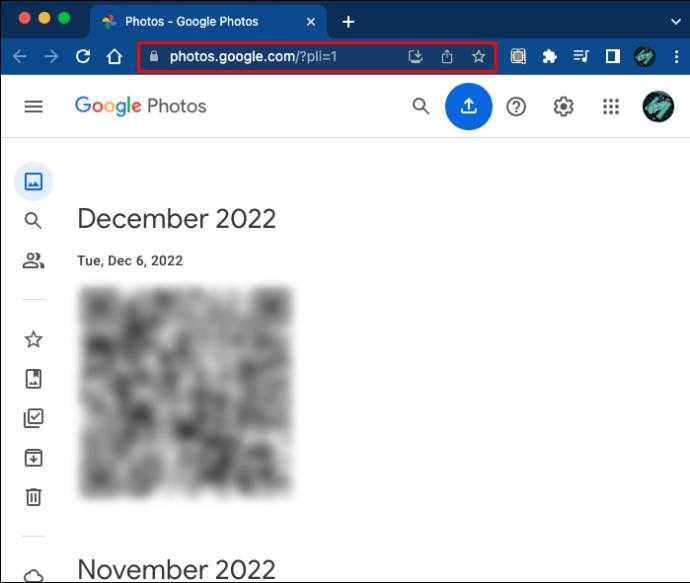
- Baixe os arquivos de imagem.
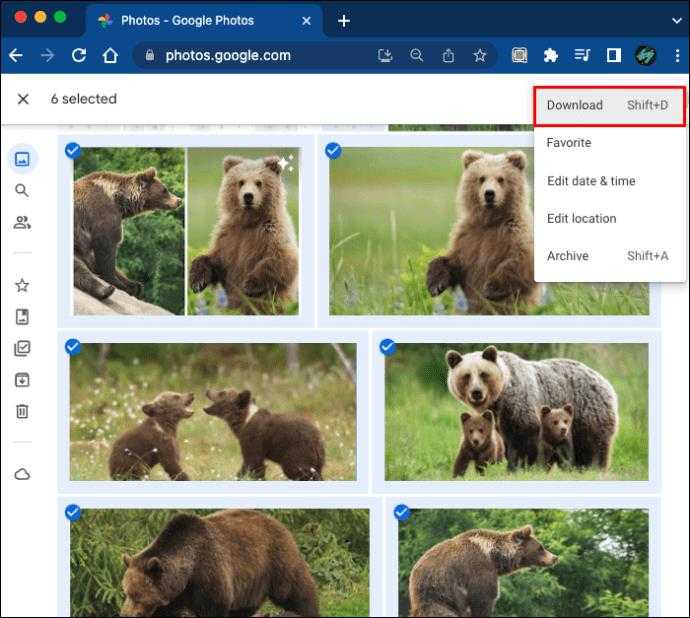
- Insira sua unidade flash.

- Localize as imagens e transfira -as para a unidade USB.
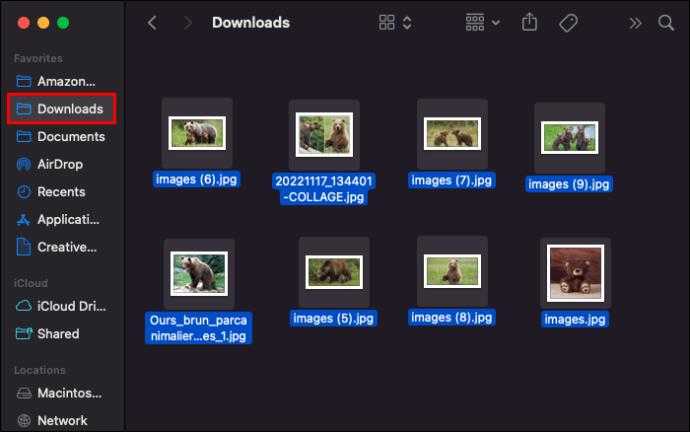
Este processo é perfeito para pessoas que não querem usar o iCloud.
Usando e -mails
Se você quiser enviar apenas algumas fotos, pode anexá -las em um iPhone por e -mail. Não leva tempo para enviá -los, mas você precisará de um endereço de e -mail funcional.
- Abra o aplicativo de fotos no seu iPhone.
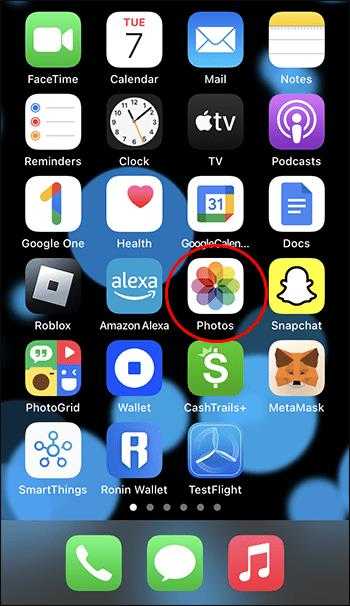
- Selecione uma ou mais imagens.
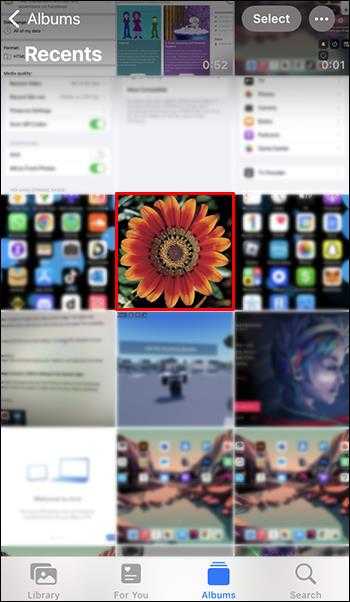
- Toque em "Share" e "Mail.”
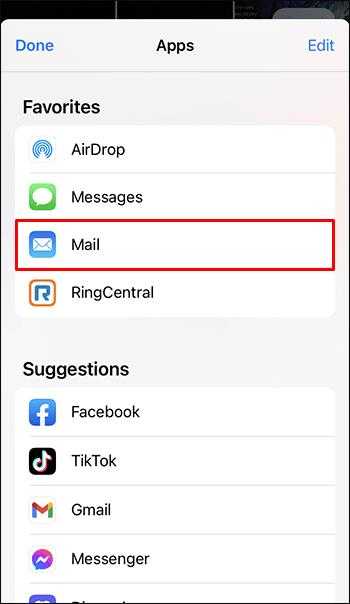
- Digite seu endereço de e -mail no campo.
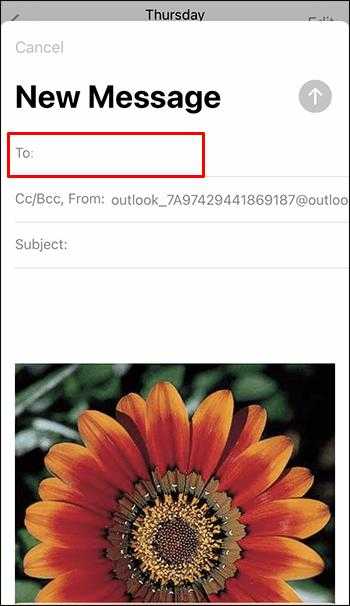
- Envie o email.
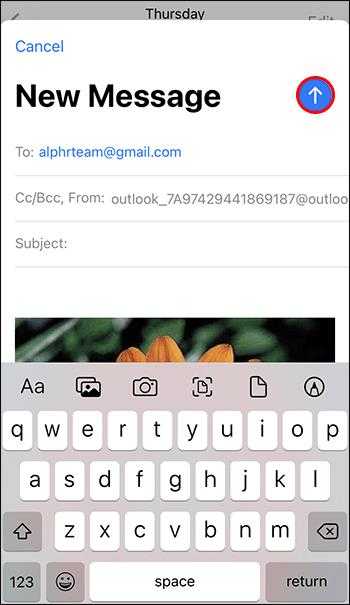
- Mude para o seu computador.
- Faça login no seu endereço de e -mail.
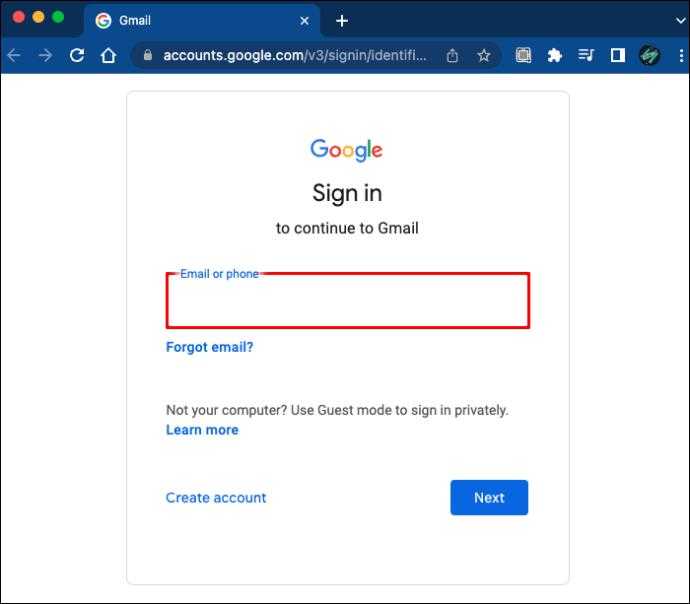
- Baixe as fotos.
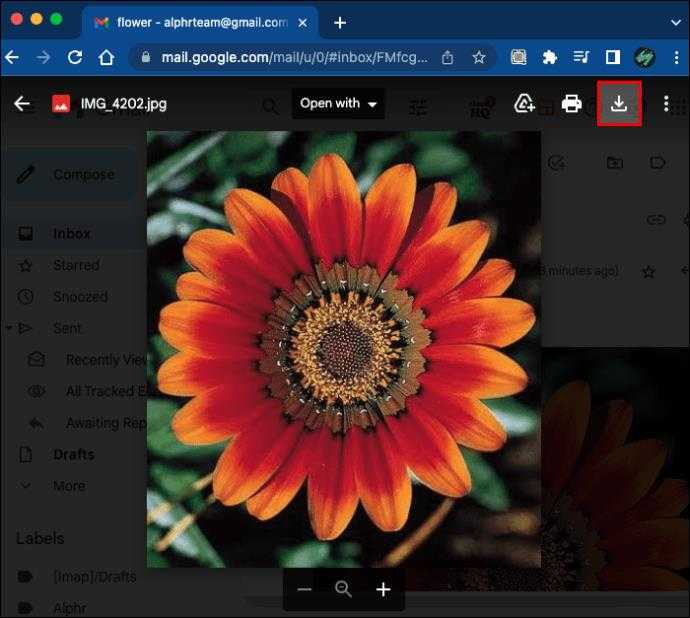
- Insira a unidade flash e transfira as imagens.

Geralmente, os e -mails têm um limite de anexo de cerca de 25 MB, o que é o caso do Gmail. No entanto, alguns provedores de serviços de e -mail têm limites mais altos ou mais baixos. Se você só é permitido 10 MB, o número de fotos que você pode enviar é muito abaixado.
Para o Gmail, anexos maiores são enviados como links do Google Drive se você os tiver no seu iPhone. Você precisará baixar a imagem depois de ir para o Google Drive.
Perguntas frequentes adicionais
Posso conectar um iPhone a um disco rígido externo?
Sim, você precisará de um cabo para fazer isso. Tem que ser um cabo Lightning-to-UsB para que a conexão estabeleça. Depois de abrir o aplicativo de fotos, você pode começar a transferir as imagens para o disco rígido.
Como sei se as fotos estão no iCloud ou no meu iPhone?
É melhor verificar sua galeria e iCloud para ver se suas fotos estão em um ou em ambos. O iCloud já armazena todas as imagens ou vídeo que você recebe quando ativado. Não há como impedir que a nuvem receba suas fotos, a menos que você desligue se desligou manualmente.
Envie isso para mim
Existem muitas maneiras de enviar fotos no seu iPhone para uma unidade USB; Os mencionados foram apenas alguns. Enquanto alguns podem ser feitos rapidamente, outros exigem um novo gadget para que o processo funcione. Encontre o que funciona melhor para você e comece a transferir fotos hoje.
Qual método você prefere para esta tarefa? Você conhece algum outro truque único? Deixe-nos saber na seção de comentários abaixo.